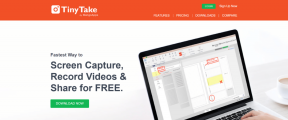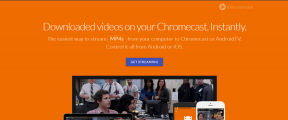Kaip užblokuoti arba atblokuoti ką nors „Google“ diske
Įvairios / / November 29, 2021
Kalbant apie bendrinimą, „Google“ diskas yra gana patogi platforma, nes tai leidžia bendrinti failus su bet kuo. Tačiau toks draugiškumas taip pat turi paslėptą kainą, nes jis atveria kelią nepageidaujamo e. pašto platintojams, kurie gali nukreipti bet ką, efektyviai dalindamiesi kenkėjiškais failais ir įžeidžiančiu turiniu. Na, „Google“ bando visa tai sustabdyti, „Google“ diske įdiegdama blokavimo funkciją.

Naudodami blokavimo funkciją galite sustabdyti bet kokį nežinomą asmenį, bandantį su jumis bendrinti failus. Be to, ką nors užblokavus bus veiksminga ištrinti visus bendrinamus failus pagal asmenį. Be to, tai taip pat atšauks asmens prieigą prie failų, kuriuos anksčiau bendrinote.
Šiame įraše aptarsime, kaip galite užblokuoti ir atblokuoti asmenį „Google“ diske tiek mobiliajame, tiek asmeniniame kompiuteryje. Pradėkime.
Taip pat „Guiding Tech“.
Kaip užblokuoti ką nors „Google“ diske kompiuteryje
Užblokavus ką nors „Google“ diske, bus ištrinti visi failai, kuriuos asmuo bendrino ir atvirkščiai. Štai kaip tai veikia kompiuteryje.
1 žingsnis: Atidarykite pageidaujamą žiniatinklio naršyklę ir prisijunkite prie „Google“ disko paskyros.
2 žingsnis: Kairėje pusėje perjunkite į skirtuką „Bendrinama su manimi“. Čia rasite visus failus, kurie buvo bendrinami su jūsų paskyra. Eikite į failą, kurį bendrina naudotojas, kurį norite užblokuoti. Dešiniuoju pelės mygtuku spustelėkite failą ir sąraše pasirinkite parinktį „Blokuoti [el. pašto ID]“.

3 veiksmas: Kai būsite paraginti, spustelėkite Blokuoti, kad patvirtintumėte.

Pastaba: Negalite blokuoti kitų naudotojų, turinčių tą patį domeną, jei naudojate „Google“ diską darbe ar mokykloje.
Viskas. Dabar užblokuoti vartotojai nebegalės su jumis bendrinti jokių failų. Užblokavus asmenį „Google“ diske, asmuo bus užblokuotas ir kitose „Google“ paslaugose, pvz., Gmail, Pokalbiai, Žemėlapiai ir kt.
Kaip užblokuoti ką nors „Google“ diske mobiliajame telefone
Taip pat galite užblokuoti asmenį naudodami „Google“ disko programą savo telefone. „Google“ disko programa siūlo panašią patirtį „Android“ ir „iPhone“. Štai kaip užblokuoti asmenį „Google“ disko programoje mobiliesiems.
1 žingsnis: Atidarykite „Google“ disko programą savo telefone. Eikite į skirtuką Bendrinama.

2 žingsnis: Raskite bet kurį failą, kurį bendrina asmuo, kurį norite užblokuoti. Spustelėkite šalia jo esančią trijų taškų meniu piktogramą. Slinkite iki galo žemyn, kad bakstelėkite parinktį „Blokuoti [el. pašto ID]“.


Kai ką nors užblokuosite, „Google“ jam nepraneš. Bet kai po to jiems nepavyks su jumis bendrinti jokio failo.
Taip pat „Guiding Tech“.
Kaip atblokuoti ką nors „Google“ diske kompiuteryje
Jei bet kuriuo metu apsigalvosite ir norite ką nors bendrinti su asmeniu, kurį anksčiau užblokavote, pirmiausia turėsite jį atblokuoti. Štai kaip atblokuoti asmenį „Google“ diske kompiuteryje.
1 žingsnis: Atidarykite naršyklę ir eikite į pagrindinį „Google“ disko puslapį.
2 žingsnis: Spustelėkite savo profilio nuotrauką viršutiniame dešiniajame kampe ir spustelėkite parinktį „Tvarkyti savo Google paskyrą“.

3 veiksmas: Perjunkite į skirtuką „Žmonės ir bendrinimas“ kairėje ir spustelėkite parinktį Užblokuota dešinėje.

4 veiksmas: Čia rasite visų užblokuotų vartotojų sąrašą. Spustelėkite X piktogramą šalia asmens vartotojo vardo, kad atblokuotumėte jį.

Viskas. Dabar vartotojas gali dalytis failais su jumis taip pat, kaip ir anksčiau. Tačiau atblokavus asmenį anksčiau bendrinti failai nesugrąžinami.
Kaip atblokuoti ką nors „Google“ diske mobiliajame telefone
Panašiai kaip žiniatinklio versijoje, taip pat galite atblokuoti ką nors „Google“ disko programa „iPhone“ arba „Android“ įrenginyje apsilankę programos paskyros valdymo nustatymuose. Štai kaip.
1 žingsnis: Atidarykite „Google“ disko programą savo telefone. Spustelėkite savo profilio nuotrauką viršutiniame dešiniajame kampe ir bakstelėkite parinktį „Tvarkyti savo Google paskyrą“.


2 žingsnis: Kitame puslapyje pereikite prie skirtuko „Žmonės ir bendrinimas“ ir skiltyje „Kontaktai“ bakstelėkite Užblokuota.

3 veiksmas: Galiausiai, norėdami atblokuoti, bakstelėkite X piktogramą šalia asmens vartotojo vardo.

Nesvarbu, ar naudojate „Google“ diską žiniatinklio naršyklėje, ar programoje, ką nors užblokuoti ir atblokuoti yra gana panaši ir paprasta.
Taip pat „Guiding Tech“.
Venkite gauti el. pašto šiukšlių
Blokavimo funkcijos įdiegimas yra „Google“ žingsnis teisinga kryptimi. Nors tai gali visiškai neapsaugoti jūsų nuo šiukšlių siuntėjų, tai dar viena kliūtis jiems pašalinti. Be to, tai suteikia vartotojui tam tikrą kontrolę kuo dalinamasi o kas ne.
Kiek jums svarbi ši funkcija? Ar norėtumėte, kad jis veiktų kiek kitaip? Praneškite mums savo mintis toliau pateiktuose komentaruose